PIXUS MG5330の取扱説明書・マニュアル [全4ページ 3.10MB]
MG5330_GS_JP_V1.pdf
http://gdlp01.c-wss.com/.../MG5330_GS_JP_V1.pdf - 3.10MB
- キャッシュ
18316view
4page / 3.10MB
21123 USB ケーブルはまだ接続しないでください。『セットアップ CD-ROM』起動後、インストールの途中で接続の指示があります。これ以降は、パソコンの画面の指示に従って 操作を進めてください。複数のパソコンからプリンターを使う場合は、それぞれのパソコンで CD-ROM を起動してください。パソコンとプリンターの接続方法を USB 接続からネットワーク接続に変更したい場合は、再度 CD-ROM を起動してください。・・ここでは、Windows 7 operating system Home Premium および Mac OS X v.10.6.xの画面で説明しています。OS のバージョンにより、画面が異なる場合があります。起動しているすべてのプログラムは、あらかじめ終了しておいてください。管理者(Administrators グループのメンバー)としてログオンしてください。インストールの途中でインターネット接続が発生することがあります。・・・パソコンで読むマニュアル『電子マニュアル』を ご活用くださいインストールが終了すると、「Solution Menu EX(ソリューション・メニュー・イーエックス)」が起動します。ここから[マニュアルと設定] → [電子マニュアル(取扱説明書)]をクリックすると、『電子マニュアル』が開きます。機能や操作を詳しく知りたいとき、困ったときなどにご覧ください。Solution Menu EX および『電子マニュアル』のインストールが必要です。インクタンクについてのご注意インクタンクに穴を開けるなどの改造や分解をすると、インクが漏れ、本製品の故障の原因となることがあります。 改造・分解はお勧めしません。インクの詰め替えなどによる非純正インクのご使用は、印刷品質の低下やプリントヘッドの故障の原因となることがあります。安全上問題はありませんが、まれに、純正品にないインク成分によるとみられるプリントヘッド部分の発熱・発煙事例 * も報告されています。キヤノン純正インクのご使用をお勧めします。(* すべての非純正インクについて上記事例が報告されているものではありません。)非純正インクタンクまたは非純正インクのご使用に起因する不具合への対応については、保守契約期間内または保証期間内であっても有償となります。インクタンクの交換については、『電子マニュアル』の「インクタンクを交換する」を参照してください。•••※プリンターの電源ボタンを押し、電源を切る約 1 分、動作音が続く1パソコンに CD-ROM を入れる2USB ケーブルを接続してしまっている場合は、USB ケーブルを抜いてください。パソコンの画面にメッセージが表示されている場合は[キャンセル]をクリックしてください。画面の指示に従い、クリックする3CD が自動再生しない場合は ・・・:[( マイ ) コンピューター ] → CD-ROM アイコン → [MSETUP4.EXE] を ダブルクリックします。デスクトップ上の CD-ROM アイコンをダブルクリックします。5パソコンから使えるように しよう
参考になったと評価
 103人が参考になったと評価しています。
103人が参考になったと評価しています。
その他の取扱説明書
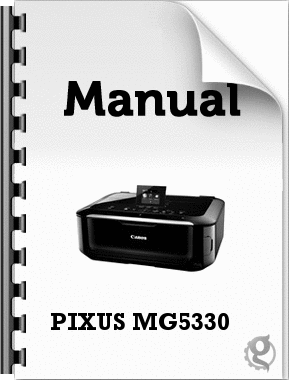
3045 view
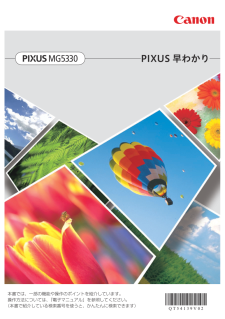
43608 view
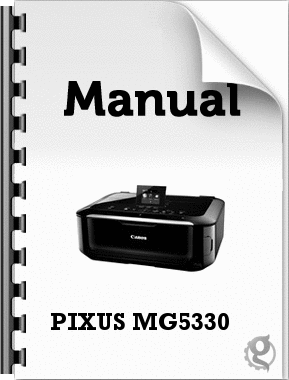
5357 view

367 view





